Как подключить ИК-камеру?
Поскольку устройства видеонаблюдения передают аналоговый или, как его еще называют, композитный видеосигнал, видео напрямую совместимо с телевизорами, которые имеют композитный видеовход RCA.
Для подключения понадобится сиамский кабель (витая пара) – его используют чаще всего. Если установщик заранее не знает длину провода, которую нужно подготовить, можно использовать катушку коаксиального кабеля RG59. В последнем случае можно отрезать только необходимое количество шнура.
Видеовыход устройства видеонаблюдения и питание подключены к предварительно изготовленному сиамскому коаксиальному кабелю.
Когда пользователь хочет просмотреть видео в реальном времени с системы безопасности, он просто выбирает видеовход RCA.
Если пользователь хочет также слышать звук на телевизоре, он может подключить автономный микрофон аудионаблюдения к одному из входов RCA телевизора.
Как подключить камеру видеонаблюдения к телевизору
Качество изображения, получаемого от камеры, зависит не только от матрицы самого устройства видеонаблюдения, но и от используемого при создании цепи интерфейса.
Осуществить подключение можно при помощи одного из следующих разъемов:
- RCA («тюльпана»). Разговорное название кабеля обуславливается его внешним видом — один из концов провода разветвляется на несколько разноцветных штекеров, каждый из которых служит для передачи сигнала того или иного вида (например, для синхронизации изображения по горизонтали). Данный интерфейс является наиболее простым способом подключить устройство наблюдения к телевизионному монитору: большинство видеокамер и TB оснащено “In” и “Out” RCA-разъёмами, поэтому пользователю не придётся включать в цепь дополнительные адаптеры. Необходимо заметить, что с помощью кабеля-тюльпана можно передавать видео лишь в SD-разрешении — для подключения HD-камеры потребуется использовать более современный интерфейс.
- VGA. Хотя такие крупные производители микропроцессоров, как Intel и AMD, отказались от поддержки интерфейса в 2015 году, VGA-разъём до сих пор можно встретить на некоторых моделях телевизионных аппаратов. С помощью кабеля можно вывести динамическое изображение с разрешением до 640х480 пикселей и в 256-цветном режиме. Для подключения современной видеокамеры потребуется приобрести специальный адаптер.
- S-Video. Хотя интерфейс не пользуется большой популярностью среди производителей видеокамер, S-Video способен передавать изображение в относительно высоком качестве. В случае, если камера оснащена подобным разъемом, при создании системы наблюдения рекомендуется использовать именно раздельный видеосигнал и приобрести соответствующий переходник.
- SCART. Разработанный в конце 70-х годов прошлого века коннектор поддерживает лишь SDTV. Отличительная особенность интерфейса — возможность настройки на телевизоре автоматического определения канала передачи видео: во время работы камеры на дисплей будет выводиться картинка только с устройства наблюдения, благодаря чему пользователю не придётся вручную переключать источники сигнала.
- HDMI. Интерфейс позволяет передавать 4К-изображение и поддерживается всеми современными телевизорами. Минимальная стоимость 1 метра HDMI-кабеля составляет 1 000 рублей.
Также необходимо заметить, что витая пара больше подходит для установки цифровых камер видеонаблюдения, а коаксиальный кабель — для аналоговых. Определившись с интерфейсом, пользователь может приступить к подключению устройств.
Схема подключения
Универсальная схема подключения камеры видеонаблюдения к монитору выглядит следующим образом:
- соединение устройства наблюдения с конвертером видеосигнала с помощью любого доступного интерфейса;
- подключение TV-аппарата к конвертеру;
- подсоединение преобразователя сигнала к розетке при помощи комплектного провода электропитания;
- запуск девайсов и выбор на телевизоре необходимого источника сигнала — потребуется нажать клавишу “Channel” и выбрать задействованный при подключении интерфейс.
Конвертер используется только в тех случаях, когда камера и телевизор поддерживают различные типы видеосигнала (цифровой или аналоговый). При отсутствии в цепи преобразователя пользователю необходимо напрямую подключить in-разъём телевизионного аппарата к out-разъёму соответствующего интерфейса регистратора.
Для одновременного использования нескольких камер необходим медиасервер — устройство, способное выводись на экран телевизора, поддерживающего технологию Smart TV, информацию с различных видеорегистраторов.
В данном случае камеры подключаются к серверу через любой проводной интерфейс, а связь адаптера с монитором настраивается «по воздуху». Стоит сказать, что, если устройства наблюдения поддерживают выход в интернет, пользователь может создать полностью беспроводную систему передачи данных — кабели потребуются только для подключения блоков питания к электрической сети.
Как соединить видеокамеру с телевизором
Изображение с видеокамеры можно напрямую подключить к телевизору и наблюдать в реальном времени за тем, что происходит в месте установки.
Для создания системы понадобится видеокамера, блок питания для неё, а также разъемы, которые подходят к ТВ и видеокамере. Также потребуется монтажный бокс с кабелем.
Выбор места
Нужно ставить видеокамеру так, чтобы объект наблюдения попадал в большую часть кадра. При покупке камеры нужно уточнять характеристики у продавца.
Угол обзора может варьироваться от 70 до 100 градусов. Но также бывает и сорокаградусные модели для телевизоров. Уличную видеокамеру желательно защищать от дождя и ставить под крышей.
Подключение к телевизору
Есть разные способы соединения. Аналоговую аппаратуру можно подключить к ТВ через AV вход. Его также называют композитным.
Современные модели ТВ поддерживают такой порт. Если ТВ старой модели, на панели может быть разъем SCART. В таком случае придется приобрести специальный переходник SCART-АV.
Для соединения устройств желательно использовать коаксиальный кабель RG-6, который обычно применяют для монтажа антенн. Изображение будет стабильно поступать на экран обычного домашнего телевизора. Для питания подсоединяют блок мощностью в 1 ампер, а также специальный кабель.

Около видео-аппарата потребуется закрепить монтажный бокс, чтобы спрятать разъемы. В качестве разъема камеры к проводу ставят bnc разъемом. Можно найти разные варианты, но желательно использовать зажим и болтик. Так можно достигнуть стабильной работы передачи видео.
Со стороны ТВ-устройства нужно поставить коаксиальный кабель с разъемом типа «тюльпан». Кабель питания подключить к блоку. С помощью пульта в качестве источника сигнала выбрать AV-вход и картинка появится на мониторе (совместимость оборудования не имеет значения).
IP-камера и устройства с высоким разрешением TVI/HDCVI/AHD
Для правильного подключения к телевизору оборудования, нужно воспользоваться промежуточным устройством. Если используется TVI/HDCVI/AHD, в качестве устройства используют видеорегистратор (необязателен в случае использовании модели с аналоговым портом). На регистраторе несколько видео-выходов – HDMI порт,VGA и композитный, что позволяют соединиться с ТВ.
IP-камеры – более универсальный инструмент, поскольку к ТВ можно подключить не только видеорегистратор, но и персональный компьютер или ноутбук, через который с помощью специальной программы видео будет транслироваться с камеры на ТВ.
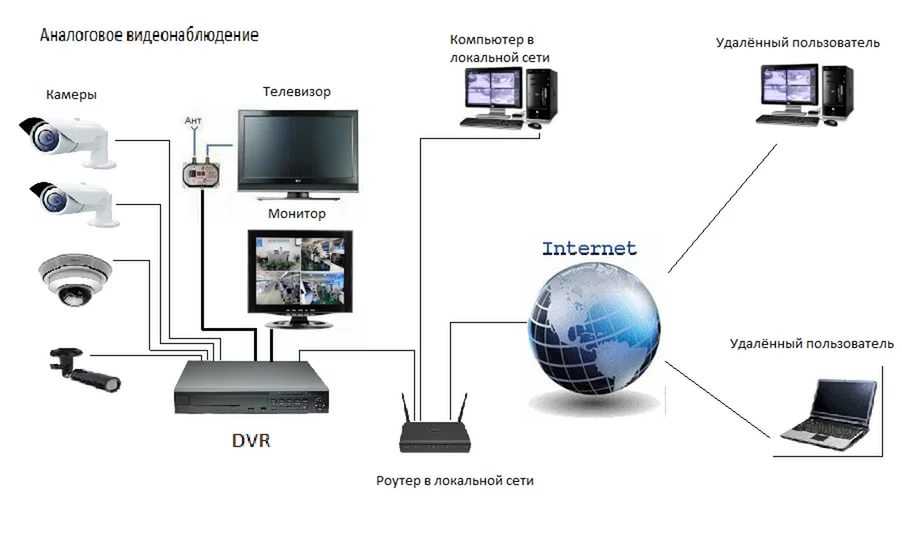
Чтобы сохранить всё, что записывает аппаратура, нужно подключить к ТВ видеорегистратор. Можно приобрести аналоговые камеры видеонаблюдения или сетевой тип. Для подключения видеонаблюдения к телевизору используется HDMI вход. Но также можно использовать композитный порт.
На регистратор устанавливают карту памяти, на которую сохраняется видео за день. Чтобы просмотреть запись, нужно подсоединить вход регистратора к экрану ТВ устройства, описанным способом, или через ПК с программным обеспечением.
Подключение видеокамеры к телевизору – процесс не сложный, если соблюдать рекомендации. Выбирать телевизор для дома и видеонаблюдения не придется, поскольку используют имеющийся аппарат, но зато есть шанс подобрать разные виды камер (некоторые имеют выход в интернет), которых в магазинах большой ассортимент для конкретных ситуаций.
Подключение веб-камеры
Перед покупкой веб-камеры нужно учитывать тип телевизора и цель использования.
Подсоединить камеру к телевизору можно лишь при наличии возможности загрузки приложений из интернета. Если ТВ осуществляет лишь приём аналоговых сигналов, требуется подключение дополнительных систем.
Купив аксессуар, нужно выполнить такие действия:
- Установите драйвер с помощью компьютера.
- Соединив через кабель или переходник телевизор и ПК, настройте возможность использования экрана в качестве монитора.
- Измените параметры для корректной работы на панели управления. При необходимости можно дополнительно приобрести USB-удлинитель.
Смарт ТВ
Камеры для подключения к Smart TV имеют ряд функциональных особенностей. Подсоединив устройства между собой через USB кабель, можно пользоваться преимуществами технологии. Таким способом все конфигурации обнаруживаются автоматически. Для совершения видеозвонков достаточно открыть одну из специализированных программ, к примеру, Skype или Viber.
SmartTV предоставляет новый уровень возможностей.
К преимуществам использования можно отнести:
- увеличенный размер экрана;
- возможность использовать большой компанией людей одновременно;
- лёгкое подключение веб камеры и её небольшие размеры;
- лучшее качество изображения;
- современный внешний вид.
Процесс подключения Смарт ТВ у разных производителей схожий. Давайте рассмотрим более подробно.
Samsung Smart TV
Устройства от Samsung универсальные и подходят для различных моделей ТВ. Для ответа на вопрос, как подключить веб-камеру к телевизору, нужно точно следовать инструкции:
- Выключаем телевизор Самсунг и присоединяем внешнюю камеру с помощью магнитного устройства, которое поможет не повредить корпус.
- Соединяем устройство с ТВ через Шнур-проводник передаёт снятое видео на экран.
- Включаем телевизор и запускаем нужную программу. Далее можно свободно делать снимки, снимать видео и осуществлять видеозвонки без любых ограничений.
Технология избавляет от надобности производить настройки вручную и подключает всё автоматически.
Самой востребованной моделью веб-камеры среди продукции Самсунг называют VG-STC3000/RU. Современная матрица обеспечивает изображение HD 720p, а скорость передачи 30 кадров/сек. Модель гарантирует отличное качество звука благодаря функции шумоподавления и встроенным четырём микрофонам.
Камеры Samsung Smart TV поддерживает функцию управления жестами.
LG Смарт ТВ
Принцип подключения камеры к телевизору LG схожий с Samsung. Для соединения нужно выполнить такой порядок действий:
- На выключенный экран устанавливаем модуль видеосвязи с помощью магнитной установки.
- Подсоединяемся к порту USB с помощью длинного шнура-переходника на нужное расстояние.
- Включаем одну из программ видеосвязи. Все настройки проходят автоматически.
Выполнив все шаги правильно, можно по максимуму использовать функционал веб-камеры.
LG предлагает собственные веб-камеры. Наибольшим спросом на рынке пользуется самая оптимальная по характеристикам и цене модель AN-VC400. Частота передачи составляет 30 кадров за одну секунду. Матрица, оснащённая двумя мегапикселями, поддерживает расширение экрана 1200×780. В камеру встроен микрофон, а масса устройства составляет лишь 78 грамм. Есть возможность получения стереозвука.
Большой популярностью среди продукции южнокорейского производителя также пользуется веб-камера CY-STC1100.
Sony Bravia
Товары от компании Sony в последние годы становятся особо популярными. Производитель за приемлемую цену предлагает высокое качество, передовые технологии и широкие функциональные возможности.
Отличительных особенностей при подсоединении техники этого японского производителя нет. Общая схема выглядит так: выключаем телевизор, монтируем внешнее устройство. Следом подсоединяем USB кабель к веб-камере и телевизору. Включаем ТВ и пользуемся всеми возможностями Sony Bravia.
Если внимательно следовать инструкции, проблем с настройками и подключением не возникнет.
На рынке также предлагаются универсальные веб-камеры, которые могут подсоединяться к ТВ разных производителей. Компания Logitech, лидер в данном сегменте, использует технологию подсоединения через HDMI кабель. В комплекте предоставлены специальный пульт управления и блок питания. Большинство из них имеют широкоугольные объективы и оснащены несколькими микрофонами.
Подключаем камеры видеонаблюдения к компьютеру или телевизору
Видеонаблюдение для дома, квартиры, дачи или подъезда давно стало повседневностью. Камеры видеонаблюдения сегодня достаточно доступны, а для домашней охранной сети не потребуется даже видеорегистратор, достаточно дома иметь компьютер, ноутбук или же телевизор.
Нас часто спрашивают, как подключить камеры к ПК или TV? Ничего сложного здесь нет. В этой статье мы расскажем Вам, как это проще всего сделать.
Итак, вы купили видеокамеры и у вас есть персональный компьютер. Что дальше? Начнем с того, какого типа камеры Вы купили — аналоговые или цифровые. Если первые, тогда вам еще понадобится прикупить плату ввода видео, либо видеокарту оснащенную TV входом, либо ТВ тюнер, либо преобразователь USB. Все они выполняют одни и те же функции.
Плату видеозахвата, видеокарту или тюнер устанавливают в материнскую плату в слоты PCI- или PCI-е. Они позволяют подключать к компьютеру от 4 до 20 аналоговых камер.
Устройства настраиваются с помощью специального программного обеспечения. С помощью него вы сможете настроить режим записи видеоизображения, включать записи по сигналу детектора движения, создавать видеоархив и даже иметь удаленный доступ к видео через интернет.
Что касается USB-преобразователя, то он гораздо дешевле, компактнее и проще в использовании
Так что если с финансами у вас туго, можно обратить внимание на подобный преобразователь, хотя он немного уступает по техническим параметрам платам видеозахвата и видеокартам с ТВ входом
Перейдем теперь к рассмотрению, как подключить цифровые или, как их еще называют IP-камеры. Если вы собираетесь подключить всего одну камеру видеонаблюдения, то соединение с ней можно установить с помощью Интернета напрямую с помощью сетевой платы. Если камер больше больше то, чтобы не покупать видеорегистратор, можно организовать видеонаблюдение через облачный сервис.
Чтобы подключиться к облачному сервису вам понадобится:
- Сетевой кабель «витая пара», который подключается к LAN разъему камеры;
- Определить IP адрес камеры;
- Выполнить вход на прошивку устройства посредством интернет браузера;
- Активировать переключатель поддержки облачного сервиса производителя;
- Выяснить ID устройства с помощью программного обеспечения;
- Выполнить вход на сайт выбранного вами облачного сервиса;
- Внести уникальный код устройства.
Если вы не знаете, как выполнить один или несколько из этих шагов, на облачных сервисах есть инструкции. На каждом сервисе они могут быть различными. Поэтому мы не приводим конкретики по подключению.
Можно подключить цифровую камеру к компьютеру и с помощью специальных программ. Обычно используются утилиты, которые идут в комплекте с камерами.
Для подключения к ПК необходимо камеру через LAN выход подключить к коммутатору, куда подключен и компьютер. Причем, можно напрямую к сетевой плате ПК. После этого в окне любого браузера набрать IP адрес, установленный по умолчанию.
Для каждой фирмы-производителя он свой. Поэтому советуем определить нужный вам по этой табличке:
Ну и в заключении хотим напомнить, что проводной интернет обеспечивает более устойчивое соединение, что исключает зависания картинки, поступающей с видеокамер.
Теперь перейдем к вопросу подключения камер видеонаблюдения к телевизору. Это возможно только в том случае, если у него есть вход для композитного сигнала или, по простому — «тюльпан».
Осуществить подключение поможет расцветка RCA кабеля и разъема. Разъемы типа «тюльпан» имеет установленную цветовую комбинацию, состоящую из трех цветов – красного, желтого и белого.
В системах видеонаблюдения по желтому кабелю передается видеосигнал, а красный и черный (белый) кабели передают питание (12 Вольт) на камеру видеонаблюдения и звук.
В аналоговой камере предусмотрено только два кабеля, то они предназначаются для передачи видеосигнала и питания камеры.
Если камера имеет BNC разъем, то придется оснастить им кабель посредством обжимки или пайки.
BNC подключается к видеокамере, тюльпан – к телевизору. При этом сопротивление коаксиального кабеля, то бишь обычного телевизионного, должно быть не менее 75 Ом.
2021-02-12T17:12:32+03:0018, Сентябрь, 2018|Выбор системы|
Требуемые инструменты и материалы
Для получения качественного изображения, кроме самой камеры и телевизора, необходимо наличие блока питания и соответствующих соединительных кабелей и разъемов к ним.

- Схема подключения (способы соединения) ↓
- Оснащение телевизора вебкамерой ↓
- Пошаговое руководство ↓
От качества соединительного кабеля зависит эффективность картинки на экране.
Разъем AV-IN/OUT. Почти у всех видеокамер присутствует выход для подсоединения к разъему AV-IN/OUT, который в быту называют “тюльпаном”. Внешний вид у него, как у обычного штекера, имеющего диаметр три с половиной миллиметра. На задних стенках импортных и отечественных телевизионных устройств таких входов-“тюльпанов” бывает всегда несколько штук. Два – у монофонических моделей, у стереофонических – три. Для присоединения камеры, у кабеля должен с одной стороны присутствовать вход-штекер AV-IN/OUT, а с противоположной – три выхода-“тюльпана”. Обычно телевизор сразу бывает укомплектован таким кабелем, в противном случае кабель приобретают в специализированных отделах магазинов по продаже радиотехники. Подсоединяется он несложно: каждый выход-“тюльпанчик” втыкается в гнездо на панели телевизора, окрашенное в аналогичный цвет.
Использование коаксиального кабеля. Такое название имеет кабель, который применяют для передачи сигнала от телевизионной антенны. У некоторых моделей камер уже имеется готовый выход такого кабеля со штекером. Его можно непосредственно воткнуть в телевизионный антенный вход.
Разъемы S-video. Нашли применение у весьма ограниченного числа производителей видеокамер, но сигнал с их помощью обладает довольно высоким качеством.
Разъемы SCART. Довольно распространены среди производителей телеаппаратуры. Внешне представляют собой прямоугольную металлическую коробочку. Любой специализированный радиотехнический магазин может предложить переходники со SCART на AV-IN/OUT, которые используется при разных входах-выходах у камеры и телевизора.
Использование кабеля MiniHDMI – HDMI допустимо, при наличии в телеаппаратуре и камере подобных входов. Конечно, может быть ситуация, когда у видеокамеры отсутствуют штатные разъемы и мы видим только набор проводов
В этом случае следует обратить внимание на их расцветку: красные и черные провода используются для запитки камеры электроэнергией; желтые провода применяются для передачи видеосигнала. Припайка соответствующих проводов к проводке кабеля позволит добиться хорошего сигнала. Припайка соответствующих проводов к проводке кабеля позволит добиться хорошего сигнала
Припайка соответствующих проводов к проводке кабеля позволит добиться хорошего сигнала.
Блоки питания следует использовать только хорошего качества. Лучше всего себя зарекомендовали отечественные блоки, которые гораздо долговечнее китайских аналогов.
Источники электропитания БП-1А или БПМ – 1А используются для работы с электрорадиоаппаратурой, потребляющей выпрямленное стабилизированное 12-вольтовое напряжение, сила тока которого не превышает 0,7 ампер. Оптимальна их эксплуатация при интервале плюсовой температуры от десяти до сорока градусов Цельсия и относительной влажности не более 80 процентов.
На корпусе каждой камеры указывается характеристика питания. К примеру, надпись 9-15V DC/0,1А говорит, что для работы устройства необходимо постоянное напряжение с диапазоном от 9 до 15 вольт с силой тока – 0,1 ампер.
В частности, в этой ситуации подойдет блок питания с выходным 12-вольтовым напряжением и максимальной силой тока в один ампер, то есть выше заданного параметра – 0,1 А. При замыкании на один блок более одного устройства, их допустимую силу тока следует суммировать.
В нашем примере, для подключения трех видеокамер с вышеуказанной маркировкой, подойдет питание, выдающее силу тока, превышающую 0,3 А.
Как просматривать и транслировать?
Между аналоговой и IP-камерой существует ряд отличий. Последние транслируют более качественную картинку и оснащены дополнительными интеллектуальными функциями. Для подключения камер к телевизору требуется выполнить всего 4 шага:
- подключить устройства видеонаблюдения к NVR с помощью кабелей Ethernet Cat 5/6;
- подключить камеру безопасности NVR к телевизору с помощью кабеля HDMI;
- включить сетевой видеорегистратор с помощью адаптера питания;
- включить телевизор, после чего на экране появится изображение в реальном времени.
В итоге отпадает необходимость загружать приложение и не нужно подключаться к маршрутизатору. Все аксессуары, необходимые для подключения камер безопасности к телевизору, включены в стандартный пакет NVR.
Существует 5 основных причин, по которым пользователю следует выбрать систему NVR для подключения системы безопасности к телевизору:
- простое подключение;
- большое пространство для хранения и круглосуточная запись;
- работа без сети (без подключения к роутеру);
- стабильный сигнал;
- простое управление.
Чтобы подключить систему видеонаблюдения к транслирующему оборудованию, понадобится либо физическое кабельное соединение HDML, либо определенное программное обеспечение, которое транслирует видеопотоки с камеры из другого места (ПК или телефона) на телевизор.
Попробовав и протестировав всевозможные методы подключения системы безопасности к телевизору напрямую, пользователи определили самые популярные способы, которые выгоднее всего использовать. Наиболее удобный – система NVR.
Если выбирать другие методы подключения, важно учитывать марку телевизора, который используется для трансляции видео, а также модель самой камеры. Преимущества. Большое пространство для хранения – это самый большой бонус от подключения системы видеонаблюдения к телевизору
Большое пространство для хранения – это самый большой бонус от подключения системы видеонаблюдения к телевизору
При этом не нужно беспокоиться о том, что сохраненное видео в скором времени может быть перезаписано
Большое пространство для хранения – это самый большой бонус от подключения системы видеонаблюдения к телевизору. При этом не нужно беспокоиться о том, что сохраненное видео в скором времени может быть перезаписано
Преимущества. Большое пространство для хранения – это самый большой бонус от подключения системы видеонаблюдения к телевизору. При этом не нужно беспокоиться о том, что сохраненное видео в скором времени может быть перезаписано.
После подключения оборудования видеонаблюдения к телевизору с NVR можно как просматривать картинку с камер в режиме онлайн, так и осуществлять запись изображения. Например, Reolink RLK8-410B4 может вести непрерывную запись в течение нескольких недель при разрешении 4MP Super HD. Но можно выбрать меньшее разрешение – тогда запись может длиться дольше.
После подключения камер видеонаблюдения к телевизору и сетевому видеорегистратору устройство готово к прямой трансляции картинки и сохранению ее в сетевой видеомагнитофон (NVR). При этом маршрутизатор не используется.
Часто бывают ситуации, когда пользователь пытается подключить оборудование безопасности к телевизору, но получает предупреждение о том, что нет сигнала. В основном это происходит при подключении систем безопасности к телевизору с помощью стороннего программного обеспечения. При подключении оборудования видеонаблюдения к телевизору с NVR такой вариант исключается. Как только пользователь подключит все устройства с помощью правильного и простого проводного соединения, на экране появится онлайн-картинка с хорошим качеством сигнала.
Проще управлять камерами безопасности в рамках всей системы. Например, после подключения к телевизору (ПК или другому монитору) можно легко обновить все IP-камеры одновременно с помощью операционной системы NVR.
Проверка работоспособности
Проверку настроек можно провести при помощи специализированного ресурса portscan.ru. Если порты были открыты и проброшены роутером в виртуальный сервер, то софт покажет удачное соединение.
Для удаленного ПК разрешается применение ActiveX. В адресную строку браузера вносится IP-адрес для роутера и добавляется значение порта 81. Если во время настройки регистратора не устанавливается соединение с интернетом, то можно воспользоваться привязкой DNS-адреса роутера, непосредственно, к камере. Качественное тестирование системы требуется из-за возможной блокировки провайдерами некоторых портов.
Для проверки корректности записи и исправности датчиков движения проводят наблюдение продолжительностью в несколько дней. Тестирование лучше доверить специалистам из сервисного центра.
Дополнительная настройка может включать в себя:
- отладку совместимости программного обеспечения для пересылки данных между компонентами;
- оптимизацию параметров пропускной способности;
- выделение отдельной сети для системы при сегментации LAN-сети;
- настройку правил очистки, в зависимости от размера памяти и частоты съемки;
- оптимизацию параметров маршрутизаторов;
- расстановку принципов приоритетности для камер;
- назначение администратора сети;
- настройка программного обеспечения для предотвращения вирусных атак и нелегального доступа.
Число пунктов различается в зависимости от требуемых задач и сложности оборудования.
Порядок подключения камеры видеонаблюдения к телевизору
Довольно часто на СМАРТ-телевизоры устанавливают веб-камеры. Это очень удобно, когда вы используете Skype или записываете потоковое видео своих игр для Twitch-канала. Бесплатное визуальное общение или создание видеоконференций с использованием веб-камеры на телевизоре – для многих людей это обычные будни.
Выполнить подключение напрямую получится только с такой моделью камеры, которая работает с аналоговым сигналом. Такие приборы можно купить через интернет или в магазине бытовой техники.
Если же вы всё-таки хотите организовать подключение своей «вебки» к телевизору, то можно задействовать системный блок ПК в качестве переходника. Для этого проведите такие действия:
- Соедините с помощью кабелей или переходников телевизор с системным блоком компьютера. Разъёмы у всех моделей разные, поэтому посмотрите, какие порты есть на задней панели вашего ТВ, и определите оптимальный вариант своего подключения;
- Телевизор будет служить вам монитором, поэтому подстройте его разрешение, чтобы вам было удобно его использовать;
- Подключите WEB-камеру к блоку ПК;
- Запустите установку драйвера с диска (он идёт в комплекте с устройством) или через «Панель управления» – «Диспетчер устройств»;
- Вот и вся настройка, теперь останется только удобно разместить веб-камеру на телевизоре, настроить угол обзора, чтобы в её объектив попадала нужная картинка.
А вот камеры, которые имеют интерфейс Ethernet (их называют IP-камерами), не потребуют установки драйвера. Такие модели можно напрямую подключить к роутеру или цифровому видеорегистратору NVR посредством витой пары. Они имеют собственный IP-адрес и в телевизоре будут распознаны, как самостоятельный девайс. Запись с IP-камер настраивается на SD-карту или сервер.
Большая часть современных моделей телевизоров поддерживают работу с цифровым форматом данных. Особенно те, которые имеют встроенный доступ в интернет. Есть модели телевизоров со встроенной камерой (например, Sony KDL-55W808 или Samsung UE46F8000), а можно купить отдельное веб-устройство, которые, как правило, производят те же производители телевизоров. Такие камеры более чувствительны и адаптированы под большую дальность до объекта: они лучше способны улавливать звук абонента, и умеют правильно подстраивать чёткость картинки.
Перед тем как настроить взаимодействие камеры со своим телевизором, убедитесь, что:
- У камеры имеется разъём VA/In/Out;
- В комплекте есть кабель для подключения.
Отличным вариантом универсальной ТВ-камеры является, например, модель Logitech TV Cam HD. Её достаточно просто подключить к телевизору через HDMI-кабель и никаких дополнительных манипуляций проводить не потребуется. У неё имеется автономный БП, поэтому видеозвонки можно принимать даже при выключенном ТВ.
Жители многоквартирных домов довольно часто используют подключение, в котором одна камера, установленная, например, в парадном, передаёт изображение на все квартиры в доме. В таком случае используется один регистратор и множество специальных мониторов с разъёмами HDMI или VGA в каждой квартире.
В целях экономии можно не покупать дополнительное устройство, а вывести изображение на свой телевизор с помощью модулятора телевизионного сигнала. Схема по такому подключению будет выглядеть так:
- В телевизионном кабеле нужно сделать разрыв, его можно делать либо на лестничной площадке, либо непосредственно в своей квартире;
- В него устанавливается специальный модулятор ТВ сигнала, который добавляет к потоку телесигнала ещё один дополнительный информационный канал со свободной частотой вещания;
- Модулятор имеет 2 антенных разъёма (один – на вход, второй – на выход) и 3 коннектора типа «тюльпан» (один для передачи видео и два аудиоканала). Сигнал от камеры проводим в модулятор посредством стандартного коннектора;
- После этого задаём частоту вещания (на корпусе устройства указываем номер канала);
- С помощью делителя сигнала картинку с камеры можно вывести на 4 отдельных телевизора.
Если камера не имеет возможности переключения в старый аналоговый телевизор, то создать прямое подключение не получится. Для этого случая вам потребуется приобрести специальный преобразователь BNC/VGA. Только конвертёр сможет изменить формат передаваемого сигнала.
Подключение камеры видеонаблюдения к телевизору проводится посредством всё того же коаксиального кабеля, который просто достаточно обжать с двух сторон BNC-коннекторами. Одна сторона кабеля подключается к выходу на камере, а другой конец устанавливается в гнездо «Входа» на преобразователе, а уже последний подключается к ТВ-приёмнику с помощью кабеля VGA.



























